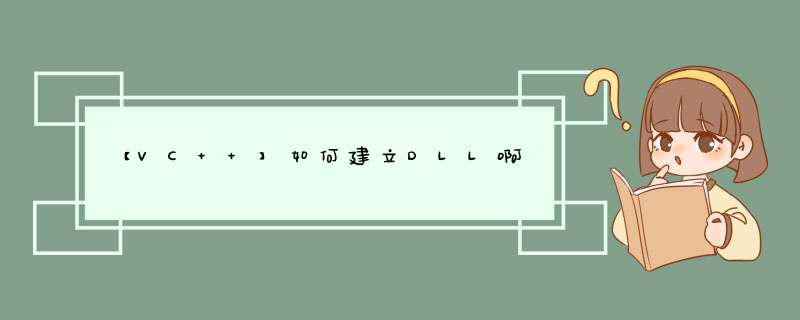
1.在VC6中新建MFC
Appwizard(dll)工程。
2.添加一个新类(CMyClass)。
3.在类的头文件里加一句话,用来发布:Class
_declspec(dllexport)
CMyClass。
4.编译后在Debug里找.dll和.lib文件。
5.调用方法:把这两个文件考入要调用的工程根目录下,头文件里引用:
#include
"MyClass.h"
#pragma
comment(lib,"Dll.lib")
试试吧,没人指导是挺难的,我也是新手,以后多交流。
建立[文件]-〉[新建项目]-〉[MFC]->[MFC DLL] 输入名称-〉[确定] -〉编译使用[文件]-〉[新建项目]-〉[MFC]->[MFC 应用程序]->[项目]-〉[类向导]-〉[添加类下拉框]-〉[类型库中的MFC类]-〉找到您建立的dll;生成类后可以向普通类一样使用。注:[]表示菜单或者按钮名称(1)首先,打开VS2013,选择“新建项目”。我这里是在起始页上新建的。当然,也可以从菜单栏里的“文件”,选择“新建”,选择“项目”:
(2)选择C#语言,再选择内容里的“类库”,这里我给它取了一个名字叫MyLib,接着点击“确定”。
(3)新建好的类库,就是长这样的。
(4)在这里,我新加了一个类,叫MySpecialClass,待会会用到。
(5)到这里,新加的内容就加完了,选择菜单栏里的“生成”,选择“生成解决方案”,这样就可以生成dll文件。
(6)生成成功,可以看到这个新鲜出炉的dll文件,是放在MyLib\bin\Debug文件夹里的。
它长这样。
(7)怎么用这个dll文件呢,举个例子,我又创建了一个新项目,叫MyPro。
(8)在左边,“解决方案资源管理器”中,对“引用”单击右键,选择“添加引用”。
(9)在d出框里,选择“浏览”,并没有看到刚才创建的dll文件,那么选择下方的“浏览”,找到刚才的dll文件,点击“添加”,之后点击“确定”。
(10)添加成功dll文件后,在Main函数里,能自然联想到MyLib里的MySpecialClass类而不报错。
也可以使用using。能看到这个dll文件能正常使用了。
好的,到这里就结束了。对于命名空间、using这些还有什么不懂的,大家可以先去翻翻书,补充巩固一下知识。
欢迎分享,转载请注明来源:内存溢出

 微信扫一扫
微信扫一扫
 支付宝扫一扫
支付宝扫一扫
评论列表(0条)